NEWS
[gelöst] Synology Systeminformationen auslesen und auf VIS darstellen
-
Hi zusammen!
Besteht irgendwie ne möglichkeit Systeminformationen (Festplattenspeicher, Temperatur, up time,..) einer Synology Ds214 auszulesen und auf VIS darzustellen?
Über Telnet / ssh kann ich folgende Infos des NAS auslesen (die für mich jetzt interessant sind)
- Aktuell laufende Prozesse anzeigen -> top
Systemspeicher -> cat /proc/meminfo CPU Infos -> cat /proc/cpuinfo Geräte -> cat /proc/mdstat Physische und logische Partitionen -> cat /proc/diskstats oder cat /proc/partitionsKann man da vielleicht sowas ähnliches wie den RPI.Adapter machen?
Wäre über ne Hilfe sehr dankbar
Gruß Johnny
-
Guten Morgen PrinzEisenherz,
hast du schon etwas rausgefunden zu dem Auslesen der Daten der Synology? Ich hätte auch interesse daran

Gruß
-
Willst Du das regelmäßig machen also etwa jede Minute oder alle 10 Minuten? Oder bei Bedarf, also auf Knopfdruck in VIS?
Wenn regelmässig, dann kannst du z.B. auf der Synology einen cron-job anlegen, der alle x minuten abfeuert. In dem Job (shell-script) sammelst du deine Daten und schreibst sie in eine Datei in einem Verzeichnis, das du auf dem Rechner mit ioBroker mountest. Da kannst du dann bsplweise per node-red, die Datei überwachen und bei Änderdung auswerten und in ioBroker States reinschreiben.
Bei mehr Können, als ich es habe, könnte man auch gleich die Ausgabedatei auf der Synology mit HTML befehlen füttern und dann in VIS einfach die Datei anzeigen.
Bei 'bei Bedarf' fällt mir nur ein, auf dem ioBroker rechner ein Shell command mit SSH zur Synology rüberzuschicken. Da muss man aber etwas mit passwort usw rumfrickeln.
Aber wahrscheinlich könnte man da auch was mit php auf der Synology bauen.
-
Also ich hab jetzt für mich eine akzeptable Lösung gefunden! Und zwar hab ich mir auf der Synology ein Script gebastelt das mir auf der CCU Variablen füttert die ich wiederum mit vis auf m tablet visualisiere! Falls Interesse besteht kann ich gerne ne Anleitung reinstellen!
Folgendes lasse ich mir darstellen :
Uptime
Gesamtplattenspeicher
Verbrauchter Speicherplatz
Verfügbarer Speicherplatz
Und CPU Temperatur
Reicht derzeit für mich
-
An Deinem Script für die Synology bin ich interessiert.
Warum schiebst Du die durch die CCU?
Ich nehme an, dass du die Daten per HTTP setzt?
Man kann auch per URL also per RESTful API auf ioBroker Objekte zugreifen.
Schau mal unter https://github.com/ioBroker/ioBroker.si … /README.md
Baust die ein Script was einmalig die Objekte anlegt und dann kannst du sie von der Synology setzen.
http://ipaddress:8087/set/javascript.0. ... "
(oder so ähnlich)
-
Also ich hab jetzt für mich eine akzeptable Lösung gefunden! Und zwar hab ich mir auf der Synology ein Script gebastelt das mir auf der CCU Variablen füttert die ich wiederum mit vis auf m tablet visualisiere! Falls Interesse besteht kann ich gerne ne Anleitung reinstellen!
Folgendes lasse ich mir darstellen :
Uptime
Gesamtplattenspeicher
Verbrauchter Speicherplatz
Verfügbarer Speicherplatz
Und CPU Temperatur
Reicht derzeit für mich `
Interesse ist da

-
Einen wunderschönen guten Morgen!
Ja, ich schiebe es derzeit noch über die CCU auf VIS weil ich von iobroker-Scripting nur bedingt Plan habe!
Ich hab auf der CCU mir Systemvariablen Typ Zahl angelegt und da schiebe ich die Infos von der Synology drauf.
Hier mal mein Script
#!/bin/sh ### Scriptname: sysinfo.sh ### Kurzbeschreibung: Ermitteln von Systemwerten der Sysnology DS214 und übertragen an eine Homematic CCU2 ### Ersteller: Prinzeisenherz1 (Schneider Johnny) am 07032016 ### ### Anleitung: ### ### Auf der CCU2 als erstes folgende Systemvariablen anlegen: ### Synology CPUTemp Typ: Zahl °C ### Synology SpaceHDD Typ: Zahl GByte ### Synology FreeSpaceHDD Typ: Zahl GByte ### Synology UsedSpaceHDD Typ: Zahl GByte ### Synology FreeSpaceHDDpercent Typ: Zahl % ### Synology UsedSpaceHDDpercent Typ: Zahl % ### Synology UpTime Typ: Zahl Tag(e) ### ### use_id der angelegten Variablen ermitteln (http://IP-CCU/config/xmlapi/sysvarlist.cgi) und im Script in den Curl-Aufrufen (use_id=XXXXXX) anpassen ### ### Script in ein Verzeichnis auf der Synology ablegen. z.B. /volume1/backup/scripte ### ### Script ausfürbar machen: chmod +x /volume1/backup/scripte/sysinfo.sh ### ### Im Aufgabenplaner eine Benutzerdefinierte Aufgabe anlegen ### Dort ausführen als root ### Scriptaufruf: /volume1/backup/scripte/sysinfo.sh ### Timer: täglich alle 5 Minuten ### ######################################################### ### CPU Temperatur ermitteln und an die Homematic CCU übertragen tmp1=$(cat /sys/bus/platform/devices/axp-temp.0/temp1_input) ### Gesamtspeicherplatz volume1 in Gigabyte ermitteln und an die Homematic CCU übertragen tmp2=$(df|awk '/volume1$/{printf($2/1024/1024)}') ### Freier Speicherplatz volume1 in Gigabyte ermitteln und an die Homematic CCU übertragen tmp3=$(df|awk '/volume1$/{printf($4/1024/1024)}') ### Belegter Speicherplatz volume1 in Gigabyte ermitteln und an die Homematic CCU übertragen tmp4=$(df|awk '/volume1$/{printf($3/1024/1024)}') ### Freier Speicherplatz volume1 in Prozent ermitteln und an die Homematic CCU übertragen #tmp5=$(df|awk '/volume1$/{printf($4/$2*100)}') ### Belegter Speicherplatz volume1 in Prozent ermitteln und an die Homematic CCU übertragen #tmp6=$(df|awk '/volume1$/{printf($3/$2*100)}') ### UpTime in Tage ermitteln und an die Homematic CCU übertragen tmp7=$(uptime | awk '{printf($3)}') ####### Sende CPU-Temperatur an Homematic CCU2 url_tmp1="http://192.168.178.50/config/xmlapi/statechange.cgi?ise_id=XXXXXX&new_value="${tmp1}"" echo "$url_tmp1" curl -s $url_tmp1 > /dev/null 2>&1 ################################################################################################ ####### Sende Gesamtspeicherplatz in Gigabyte an Homematic CCU2 url_tmp2="http://192.168.178.50/config/xmlapi/statechange.cgi?ise_id=XXXXXX&new_value="${tmp2}"" echo "$url_tmp2" curl -s $url_tmp2 > /dev/null 2>&1 ################################################################################################ ####### Sende freien Speicherplatz in Gigabyte an Homematic CCU2 url_tmp3="http://192.168.178.50/config/xmlapi/statechange.cgi?ise_id=XXXXXX&new_value="${tmp3}"" echo "$url_tmp3" curl -s $url_tmp3 > /dev/null 2>&1 ################################################################################################ ####### Sende belegter Speicherplatz in Gigabyte an Homematic CCU2 url_tmp4="http://192.168.178.50/config/xmlapi/statechange.cgi?ise_id=XXXXXX&new_value="${tmp4}"" echo "$url_tmp4" curl -s $url_tmp4 > /dev/null 2>&1 ################################################################################################ ####### Sende freien Speicherplatz in Prozent an Homematic CCU2 url_tmp5="http://192.168.178.50/config/xmlapi/statechange.cgi?ise_id=XXXXXX&new_value="${tmp5}"" echo "$url_tmp5" curl -s $url_tmp5 > /dev/null 2>&1 ################################################################################################ ####### Sende belegter Speicherplatz in Prozent an Homematic CCU2 url_tmp6="http://192.168.178.50/config/xmlapi/statechange.cgi?ise_id=XXXXXX&new_value="${tmp6}"" echo "$url_tmp6" curl -s $url_tmp6 > /dev/null 2>&1 ################################################################################################ ####### Sende UpTime an Homematic CCU2 url_tmp7="http://192.168.178.50/config/xmlapi/statechange.cgi?ise_id=XXXXXX&new_value="${tmp7}"" echo "$url_tmp7" curl -s $url_tmp7 > /dev/null 2>&1 ################################################################################################Am Anfang des Scriptes hab ich kurz beschrieben was man vorher machen muss.
Jetzt kann man über iobroker die Variablen auslesen und in VIS darstellen.
Bastle gerade noch an einem schönen Widget für Synology und RaspberryPi
Mir wäre es natürlich auch lieber die Daten direkt auf den iobroker zu schieben aber da hab ich keine Ahnung davon!
Vielleicht kann mir das ja mal jemand genauer erklären!
Derzeit tut es die Lösung von mir!
Viel Spass
Johnny
-
Ich hab das mal ungestellt auch ioBroker.
Zuerst musst Du die Variablen in ioBroker anlegen. Entweder im Tab Objekte, oder aber per Script. Das ist besser, weil man bei eventuellem neu Aufsetzen das dann einfach ablaufen lassen kann.
Dazu einfach ein neues Script anlegen
function CreateAllStates(){ createState("javascript.0.Synology.Temp"); createState("javascript.0.Synology.MemTotal"); createState("javascript.0.Synology.MemFree"); createState("javascript.0.Synology.MemUsed"); createState("javascript.0.Synology.MemFreePercent"); createState("javascript.0.Synology.MemUsedPercent"); createState("javascript.0.Synology.Uptime"); } CreateAllStates();Falls es die States schon gibt, macht nix.
Dann sicherstellen, dass bei der Instanz Web.0 der kleine Haken bei 'Eingebautes Simple API' gesetzt ist.
Test: Im Browser mal
http://<ccuip>:8082/help
eingeben. Wenn da ein Ergebnis kommt, ist alles prima. Ich musste meine Instanz ein paar mal neu starten, aber dann ging es zuverlässig.
Dein Script habe ich entsprechend angepasst. Anstatt zur CCU zeigen die URLs nun auf ioBroker.
Variablen habe ich alle nach oben geholt, dann muss man nur an einer Stelle was anpassen.
Temp habe ich bei mir nicht gefunden (DS212j). Musst Du entsprechend ändern.
#!/bin/sh ### Scriptname: sysinfo.sh ### Kurzbeschreibung: Ermitteln von Systemwerten der Sysnology DS214 und übertragen an ioBroker ### Ersteller: Prinzeisenherz1 (Schneider Johnny) am 07032016 ### ### Anleitung: ### ### Auf der CCU2 als erstes folgende Systemvariablen anlegen: ### Synology CPUTemp Typ: Zahl °C ### Synology SpaceHDD Typ: Zahl GByte ### Synology FreeSpaceHDD Typ: Zahl GByte ### Synology UsedSpaceHDD Typ: Zahl GByte ### Synology FreeSpaceHDDpercent Typ: Zahl % ### Synology UsedSpaceHDDpercent Typ: Zahl % ### Synology UpTime Typ: Zahl Tag(e) ### ### use_id der angelegten Variablen ermitteln und im Script in den Curl-Aufrufen (use_id=XXXXXX) anpassen ### ### Script in ein Verzeichnis auf der Synology ablegen. z.B. /volume1/backup/scripte ### ### Script ausfürbar machen: chmod +x /volume1/backup/scripte/sysinfo.sh ### ### Im Aufgabenplaner eine Benutzerdefinierte Aufgabe anlegen ### Dort ausführen als root ### Scriptaufruf: /volume1/backup/scripte/sysinfo.sh ### Timer: täglich alle 5 Minuten ### ######################################################### ### Lokale Variablen anlegen ioBrokerIP="192.168.0.44:8082" echo "ip "$ioBrokerIP URL_set_Temp="http://"$ioBrokerIP"/set/javascript.0.Synology.Temp?value=" URL_set_MemTotal="http://"$ioBrokerIP"/set/javascript.0.Synology.MemTotal?value=" URL_set_MemFree="http://"$ioBrokerIP"/set/javascript.0.Synology.MemFree?value=" URL_set_MemUsed="http://"$ioBrokerIP"/set/javascript.0.Synology.MemUsed?value=" URL_set_MemFreePercent="http://"$ioBrokerIP"/set/javascript.0.Synology.MemFreePercent?value=" URL_set_MemUsedPercent="http://"$ioBrokerIP"/set/javascript.0.Synology.MemUsedPercent?value=" URL_set_Uptime="http://"$ioBrokerIP"/set/javascript.0.Synology.Uptime?value=" ### CPU Temperatur ermitteln und an die Homematic CCU übertragen #tmp1=$(cat /sys/bus/platform/devices/axp-temp.0/temp1_input) tmp1="KeineTemp" ### Gesamtspeicherplatz volume1 in Gigabyte ermitteln und an die Homematic CCU übertragen tmp2=$(df|awk '/volume1$/{printf($2/1024/1024)}') ### Freier Speicherplatz volume1 in Gigabyte ermitteln und an die Homematic CCU übertragen tmp3=$(df|awk '/volume1$/{printf($4/1024/1024)}') ### Belegter Speicherplatz volume1 in Gigabyte ermitteln und an die Homematic CCU übertragen tmp4=$(df|awk '/volume1$/{printf($3/1024/1024)}') ### Freier Speicherplatz volume1 in Prozent ermitteln und an die Homematic CCU übertragen tmp5=$(df|awk '/volume1$/{printf($4/$2*100)}') ### Belegter Speicherplatz volume1 in Prozent ermitteln und an die Homematic CCU übertragen tmp6=$(df|awk '/volume1$/{printf($3/$2*100)}') ### UpTime in Tage ermitteln und an die Homematic CCU übertragen tmp7=$(uptime | awk '{printf($3)}') ####### Sende CPU-Temperatur an ioBroker url_tmp1=$URL_set_Temp$tmp1 echo "$url_tmp1" curl -s $url_tmp1 > /dev/null 2>&1 ################################################################################################ ####### Sende Gesamtspeicherplatz in Gigabyte an ioBroker url_tmp2=$URL_set_MemTotal$tmp2 echo "$url_tmp2" curl -s $url_tmp2 > /dev/null 2>&1 ################################################################################################ ####### Sende freien Speicherplatz in Gigabyte an ioBroker url_tmp3=$URL_set_MemFree$tmp3 echo "$url_tmp3" curl -s $url_tmp3 > /dev/null 2>&1 ################################################################################################ ####### Sende belegter Speicherplatz in Gigabyte an ioBroker url_tmp4=$URL_set_MemUsed$tmp4 echo "$url_tmp4" curl -s $url_tmp4 > /dev/null 2>&1 ################################################################################################ ####### Sende freien Speicherplatz in Prozent an ioBroker url_tmp5=$URL_set_MemFreePercent$tmp5 echo "$url_tmp5" curl -s $url_tmp5 > /dev/null 2>&1 ################################################################################################ ####### Sende belegter Speicherplatz in Prozent an ioBroker url_tmp6=$URL_set_MemUsedPercent$tmp6 echo "$url_tmp6" curl -s $url_tmp6 > /dev/null 2>&1 ################################################################################################ ####### Sende UpTime an ioBroker url_tmp7=$URL_set_Uptime$tmp7 echo "$url_tmp7" curl -s $url_tmp7 > /dev/null 2>&1 ################################################################################################ ````</ccuip> -
Wow,echt klasse!
Somit kann ich ccu wieder etwas entlassen!
Wegen Temp, geh mal über Konsole auf deine de und prüfe im Verzeichnis /sys/bus/platform/devices/ ob da vielleicht ein anderes Verzeichnis auf deinen Prozessor verweist! Da müsste dann ne Datei temp_input oder so ähnlich sein und da ist dann die Temperatur hinterlegt!
Gibt es vielleicht sowas ähnliches bei dir? /sys/bus/platform/devices/coretemp.0/temp1_input
Gruß Johnny
-
Gibt es vielleicht sowas ähnliches bei dir? /sys/bus/platform/devices/coretemp.0/temp1_input `
Leider wird's bei mir nichts mit der Temperatur:
DS212j has no temperature sensor.
-
Wow,echt klasse!
Somit kann ich ccu wieder etwas entlassen!
Wegen Temp, geh mal über Konsole auf deine de und prüfe im Verzeichnis /sys/bus/platform/devices/ ob da vielleicht ein anderes Verzeichnis auf deinen Prozessor verweist! Da müsste dann ne Datei temp_input oder so ähnlich sein und da ist dann die Temperatur hinterlegt!
Gibt es vielleicht sowas ähnliches bei dir? /sys/bus/platform/devices/coretemp.0/temp1_input
Gruß Johnny `
Ich bin schwer begeistert. Hat auf Anhieb geklappt.

 Danke!!!
Danke!!!Als Verbesserung werde ich die Datenpunkte noch einmal löschen und dann neu mit Einheiten anlegen.
Leider habe ich auch keine Temperatur. Diskstation 1512+
Müsste die 1512+ eigentlich können.
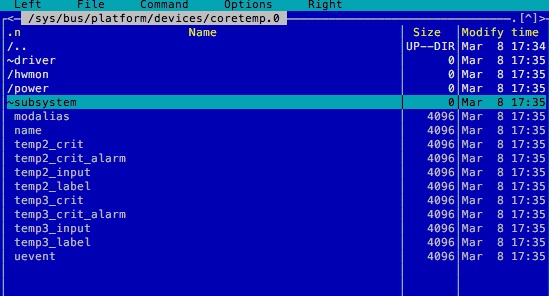
-
Leider habe ich auch keine Temperatur. Diskstation 1512+
Müsste die 1512+ eigentlich können. `
Du hast gesehen, dass ich da im script für die Synology festen Text reingeschrieben habe?
Sorry, nicht ganz professionell

### CPU Temperatur ermitteln und an die Homematic CCU übertragen #tmp1=$(cat /sys/bus/platform/devices/axp-temp.0/temp1_input) tmp1="KeineTemp"Das mit den Einheiten bei den Variablen ist eine gute Idee.
-
Du hast gesehen, dass ich da im script für die Synology festen Text reingeschrieben habe?
Sorry, nicht ganz professionell

### CPU Temperatur ermitteln und an die Homematic CCU übertragen #tmp1=$(cat /sys/bus/platform/devices/axp-temp.0/temp1_input) tmp1="KeineTemp" ```` `Nein, hatte ich nicht

Ich habe direkt nach dem "Pfad" für die Temperatur gesucht.
Leider habe ich immer noch keine Ahnung, was ich in der Zeile eintrage.
Hast Du da noch ein Tipp für mich?
wenn ich:
### CPU Temperatur ermitteln und an die Homematic CCU übertragen tmp1=$(cat /sys/bus/platform/devices/coretemp.0/temp2_input) #tmp1="KeineTemp"eintragen (in temp2_lable steht core0, temp3_input ist core1), dann bekomme ich 43000 zurück.
Das wir nicht die Temperatur sein?
-
Kann ich leider nicht genau sagen. Ich hab ja keine temp bei mir.
Kannst Du die Temperatur irgendwo im DSM Webinterface ablesen?
Vlt ist es 43.000 Grad?
Urgs, mal in meinen verstaubten linux Hirnzellen gekramt:
In einem Konsolenfenster auf der Synology:
find /sys -name temp* -print -exec cat {} ;
und schau ob da was passt.
-
43 (core 0) und 44 (core 1) Grad glaube ich eigentlich nicht. ie Werte ändern sich auch nicht.
So verstaubt können die Linux-Kenntnisse nicht sein.
Das Ergebnis:
DiskStation> find /sys -name temp\* -print -exec cat {} \; /sys/devices/platform/coretemp.0/temp3_input 41000 /sys/devices/platform/coretemp.0/temp3_label Core 1 /sys/devices/platform/coretemp.0/temp2_crit_alarm 0 /sys/devices/platform/coretemp.0/temp2_crit 100000 /sys/devices/platform/coretemp.0/temp3_crit 100000 /sys/devices/platform/coretemp.0/temp3_crit_alarm 0 /sys/devices/platform/coretemp.0/temp2_input 43000 /sys/devices/platform/coretemp.0/temp2_label Core 0 DiskStation>Das ist auch das, was ich mir mit dem mc angesehen hatte.
-
Schau mal in der Web Oberfläche, da kann man die CPU Temperatur ablesen
> Info Center lists the NAS' hardware specifications and comes with an overview of its services, the network, and its storage devices. A green icon under Thermal Status in its first tab denotes a normal state, while orange is indicative of high internal temperatures that will cause the NAS to shut down at any moment to prevent components from overheating. Hover over these icons with your mouse cursor and the CPU's temperature will be displayed.43 Grad klingt nicht soo falsch. Normalerweise hat so eins DS ja nicht viel zu tun.
-
43 Grad klingt nicht soo falsch. Normalerweise hat so eins DS ja nicht viel zu tun. `
Das war schön versteckt.
Die Temperatur wird dort mit 35°C angezeigt. In der Datei steht immer noch 41000.
Na ja, ist ja auch nicht lebensnotwendig

-
Du hast gesehen, dass ich da im script für die Synology festen Text reingeschrieben habe? `
### CPU Temperatur ermitteln und an die Homematic CCU übertragen tmp1=$(cat /sys/bus/platform/devices/coretemp.0/temp2_input) ```` `Hilfe

Ich habe es nicht geschafft in dem Linux-Skript den Wert tmp1 durch 1000 zu teilen

Kann mir da jemand bitte einmal auf die Sprünge helfen, was ich da in dem .sh Skript eintragen muss.
-
Ich schicke dir später mein geändertes Script! Da hab ich so eine Funktion verbaut! Desweiteren lese ich jetzt Uptime anders aus!
Bin bloß gerade unterwegs
-
Super! Ich danke Dir schon einmal dafür!
Gesendet von iPad mit Tapatalk